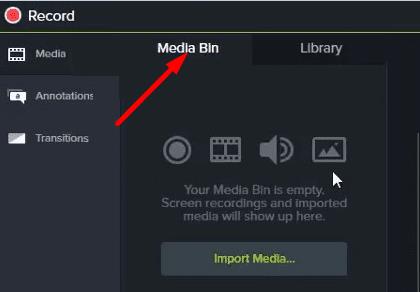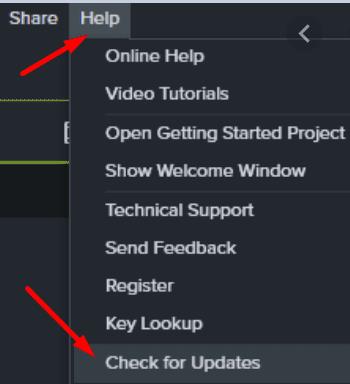Camtasia é um excelente gravador de tela e editor de vídeo para Windows e Mac. Você pode usar o programa para gravar tutoriais, videoconferências, apresentações e vídeos de treinamento e muito mais. Os arquivos de vídeo geralmente ocupam muito espaço, então muitos usuários preferem compactar suas gravações. O único problema é que o Camtasia às vezes pode lançar uma mensagem de erro dizendo que ocorreu um erro ao compactar o arquivo do projeto. Vamos ver como você pode se livrar desse erro.
O que fazer se Camtasia não conseguir compactar o arquivo do projeto

Mova o projeto e os arquivos de origem para o mesmo local
Se o projeto e os arquivos de origem estiverem armazenados em uma unidade externa ou em uma pasta sincronizada com a nuvem, mova-os para a unidade local principal. Para a maioria dos usuários, essa deve ser a unidade C :. Certifique-se de mover o projeto e os arquivos de origem para a mesma pasta. Para tornar as coisas mais simples, mova os arquivos para sua área de trabalho, inicie o Camtasia novamente e abra o projeto. Verifique se você pode exportar o arquivo como um arquivo compactado.
Excluir mídia e trilhas não utilizadas
Muitos usuários confirmaram que corrigiram o problema e ziparam o arquivo depois de remover faixas e arquivos de mídia não utilizados. Em outras palavras, limpe sua biblioteca Camtasia e exclua todos os arquivos que você não precisa mais usar.
Vá para o seu compartimento de clipes e verifique se você possui algum ativo não utilizado. Selecione um ativo aleatório no compartimento de mídia e pressione Ctrl + A (Windows) ou Command + A (Mac) para selecionar todos os ativos no compartimento de mídia. Em seguida, clique na opção Excluir . Reinicie o computador, inicie o Camtasia e tente exportar o arquivo novamente.
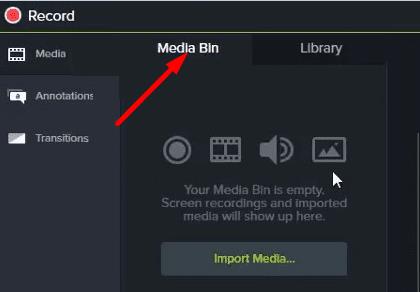
Fique tranquilo, você pode remover com segurança quaisquer ativos não utilizados sem afetar seus projetos exportados ou o projeto em que está trabalhando atualmente. O Camtasia apenas removerá os ativos não utilizados.
Atualizar Camtasia
Se você estiver executando uma versão desatualizada do Camtasia, não se surpreenda se o programa não estiver funcionando corretamente. Inicie o Camtasia, clique em Ajuda e selecione Verificar atualizações . Instale as atualizações, reinicie o computador e tente exportar o arquivo do projeto novamente.
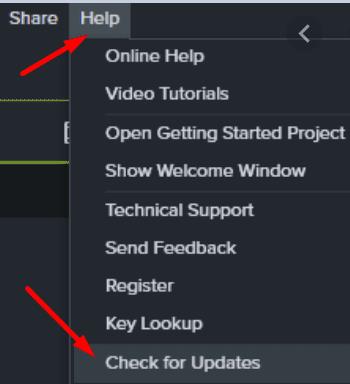
Verifique os nomes dos seus arquivos
Erros de compactação também podem indicar que um dos nomes de arquivo é muito longo ou contém caracteres incompatíveis. Abra seu pacote e verifique se há algum arquivo com um nome de arquivo estranho. Além disso, você também pode criar uma cópia do arquivo de projeto e, em seguida, excluir o arquivo de origem. Tente compactar o arquivo de cópia e verifique se funciona.
Verifique o seu espaço de armazenamento HD
Certifique-se de ter espaço livre suficiente em sua unidade local antes de compactar o arquivo. Lembre-se de que sua unidade usa tanto volume quanto o tamanho do arquivo ao convertê-lo em um arquivo compactado. Este é apenas um aumento de volume temporário, mas se você estiver com pouco espaço de armazenamento, pode impedir o Camtasia de compactar seus arquivos.
Limpe seu disco rígido local e remova todos os aplicativos e pastas de que não precisa mais. Não se esqueça de usar a Limpeza de disco para limpar arquivos temporários também. Clique com o botão direito na sua unidade, selecione Propriedades e clique na guia Geral . Clique no botão Limpeza de disco , selecione sua unidade e siga as etapas na tela.

Conclusão
Se o Camtasia não conseguir compactar seus arquivos, certifique-se de ter espaço de armazenamento livre suficiente em sua unidade. Em seguida, remova os arquivos de mídia e faixas não utilizados e atualize o Camtasia. Certifique-se de que o projeto e os arquivos de origem estejam armazenados no mesmo local. Você conseguiu compactar seus arquivos? Deixe-nos saber nos comentários abaixo.